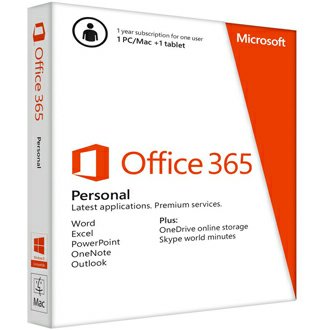 Có 2 cách để kích hoạt bản quyền Office 365 và tăng dung lượng OneDrive lên 1Tb là sử dụng mã kích hoạt bản quyền gồm 25 ký tự (xxxxx-xxxxx-xxxxx-xxxxx-xxxxx) hoặc kích hoạt trực tiếp bằng tài khoản Microsoft của bạn thông qua đường link. Bài viết này sẽ hướng dẫn bạn cách kích hoạt bản quyền bằng tài khoản Microsoft thông qua đường link
Có 2 cách để kích hoạt bản quyền Office 365 và tăng dung lượng OneDrive lên 1Tb là sử dụng mã kích hoạt bản quyền gồm 25 ký tự (xxxxx-xxxxx-xxxxx-xxxxx-xxxxx) hoặc kích hoạt trực tiếp bằng tài khoản Microsoft của bạn thông qua đường link. Bài viết này sẽ hướng dẫn bạn cách kích hoạt bản quyền bằng tài khoản Microsoft thông qua đường link
Cách kích hoạt bản quyền Office 365 và OneDrive 1Tb bằng tài khoản Microsoft
Để kích hoạt bản quyền Office 365 bằng tài khoàn thì đầu tiên yêu cầu bạn phải có sẵn 1 tài khoản Microsoft, nếu bạn chưa có, hãy tạo tài khoản hoàn toàn miễn phí bằng cách bấm vào link đăng ký này rồi nhập các thông tin theo yêu cầu (bạn có thể sử dụng email bất kỳ như gmail, hotmail... để tạo tài khoản)
Tiếp theo, bạn hãy mở email có chứa đường link kích hoạt bản quyền mà nhà cung cấp bản quyền đã gửi cho bạn, hãy bấm vào đường link kích hoạt bản quyền trong email để bắt đầu kích hoạt bản quyền cho tài khoản Microsoft của bạn. Khi bấm vào, sẽ hiện ra cửa sổ như hình bên dưới:
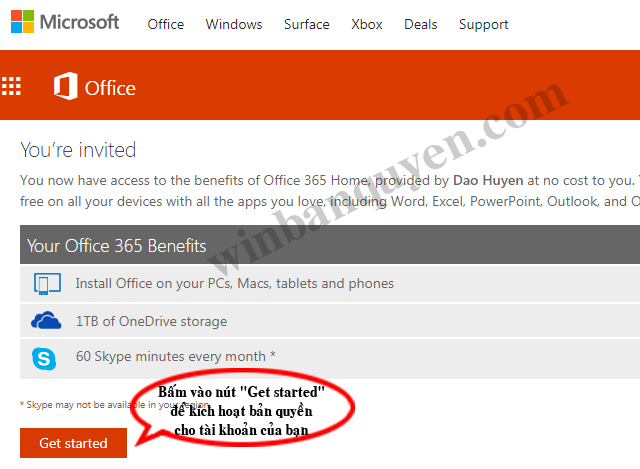
Hãy bấm nút "Get started" để bắt đầu kích hoạt bản quyền Office 365 cho tài khoản
Cửa sổ kích hoạt bản quyền Office 365 hiện ra như hình trên, bạn hãy bấm nút "Get started" để bắt đầu kích hoạt bản quyền Office 365 cho tài khoản

Hãy nhập tên tài khoản Microsoft mà bạn muốn kích hoạt bản quyền
Tiếp theo, trang web yêu cầu bạn đăng nhập bằng "Tên tài khoản Microsoft" và "Mật khẩu" (xem hình trên), bạn hãy nhập tên tài khoản Microsoft mà bạn muốn kích hoạt bản quyền để đăng nhập

Bản quyền Office 365 và dung lượng OneDrive đã được kích hoạt
Chúc mừng, sau khi đăng nhập tài khoản Microsoft thành công thì bản quyền Office 365 của bạn sẽ được tự động kích hoạt và dung lượng OneDrive của bạn cũng được tự động tăng lên 1Tb (1000Gb). Bạn có thể kiểm tra như hình trên. Lúc này, bạn có thể bấm vào chữ "Install Office" để tải về bộ cài đặt Office 365 bản quyền lên máy tính hoặc nếu bạn đã cài Office 365 trước đó thì chỉ cần "đăng xuất" và "đăng nhập" lại tài khoản trong phần mềm Word để bản quyền được cập nhập
CHÚ Ý: để Cập nhật các thông tin mới được Tư vấn Hỗ trợ và nhận Key Download mới nhất của phần mềm Windows này hãy Tham gia nhóm Facebook tại đây
Theo WinBanQuyen.Com
Danh mục bài viết liên quan cùng chủ đề
- Hướng dẫn cách đăng ký và dùng Microsoft Office bản quyền miễn phí
- Hướng dẫn sử dụng Office 365 Home Premium kích hoạt cho 5 tài khoản và 5 máy tính
- Microsoft Office miễn phí cho iPhone và Office bản quyền
- Office 365 2016/2019 Bản quyền - Bảng giá bán phiên bản Office 365 FullBox, Key
- Bản quyền Office 365 được sử dụng không giới hạn dung lượng OneDrive
- Bảng so sánh giá và tính năng các phiên bản Microsoft Office bản quyền
- Cách gia hạn bản quyền Office 365 2013, 2016 cho máy tính hoặc ĐTDD
- Cách kiểm tra bản quyền Office và phiên bản đang sử dụng trên máy
- Cách kiểm tra thời hạn sử dụng bản quyền Office 365
- Hướng dẫn cách gia hạn bản quyền Office 365 để tiếp tục sử dụng 01 năm
- Hướng dẫn kích hoạt bản quyền Office 2010, 2013, 2016 bằng lệnh ospp.vbs
- Microsoft Office 365 2016 bản quyền khuyến mãi đặc biệt giảm 52% giá 639.000đ/bộ/1năm











